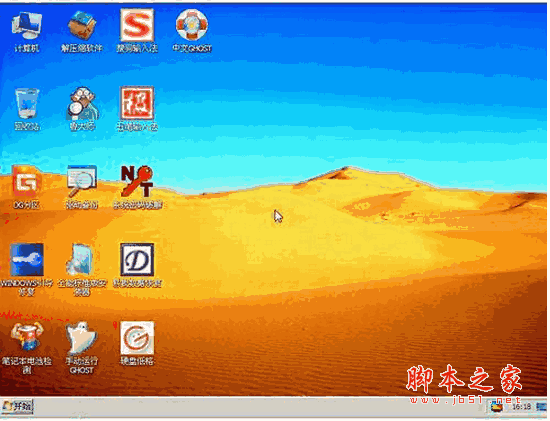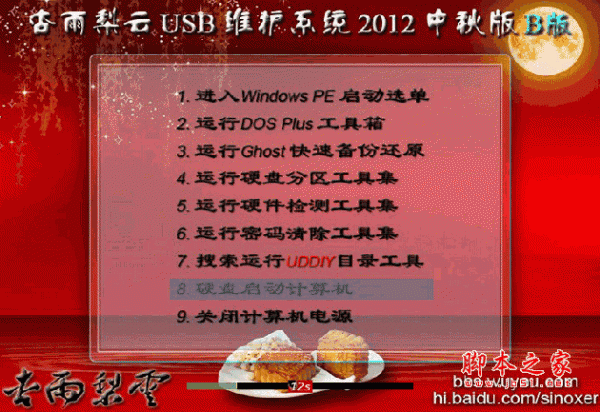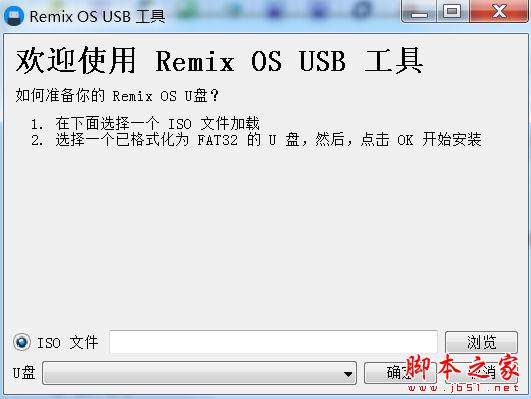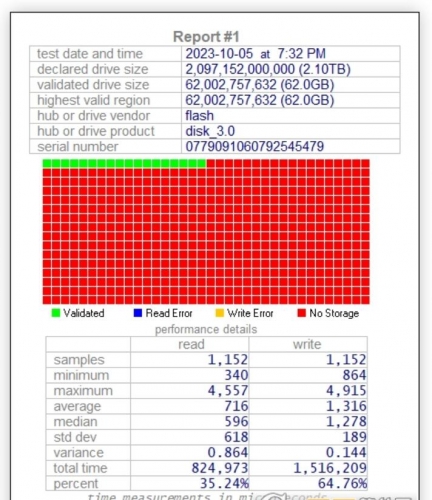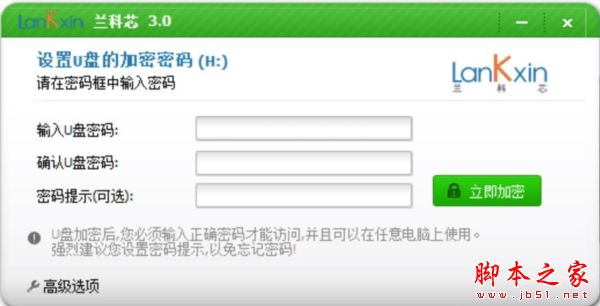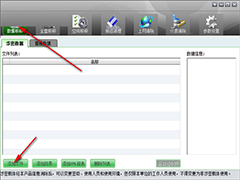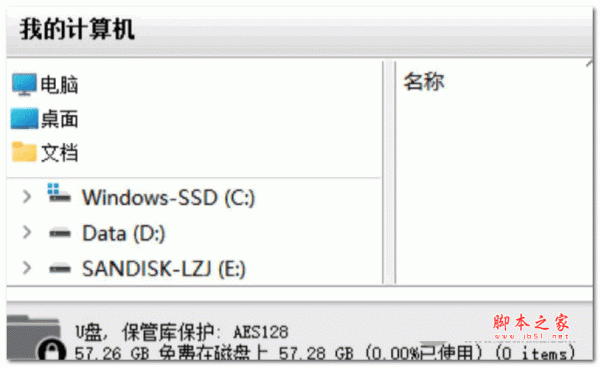详情介绍
PhoenixCard用于将待量产的固件通过 SD 卡读卡器写入 SD 卡中。用户可以选择不同的模式将SD卡烧写成量产模式或者是启动模式,烧写完成后可以用烧写好的 SD 卡来进行设备量产或者启动。
功能介绍:
1).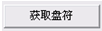 鼠标单击该按钮软件自动搜索出读卡器的盘符。(可能有多个)
鼠标单击该按钮软件自动搜索出读卡器的盘符。(可能有多个)
2).  存在多个移动存储设备的情况下,选择读卡器的盘符。(建议烧卡的时候只插入一个设备, 不要插入其他移动存储设备,以免因误操作而导致数据破坏)
存在多个移动存储设备的情况下,选择读卡器的盘符。(建议烧卡的时候只插入一个设备, 不要插入其他移动存储设备,以免因误操作而导致数据破坏)
3).  鼠标单击该按钮弹出 img 文件选择对话框,用户可以选择需要烧写的固件文件。
鼠标单击该按钮弹出 img 文件选择对话框,用户可以选择需要烧写的固件文件。
4).烧写模式

选择“卡量产”烧写用于量产的SD卡;

选择“卡启动”烧写用于启动的SD卡,选择“用户数据”选项,将数据烧写到启动卡的用户数据分区中以便在小机上访问这些数据。
5).  鼠标单击该按钮开始进行卡的烧写,烧写过程不要做其他操作。(会清除卡上的数据, 操作前请备份卡上的重要数据)
鼠标单击该按钮开始进行卡的烧写,烧写过程不要做其他操作。(会清除卡上的数据, 操作前请备份卡上的重要数据)
6).  鼠标单击该按钮将恢复卡格式化为普通的卡。(一般不使用,但是会清除卡上的数据,操作 前请备份卡上的重要数据)
鼠标单击该按钮将恢复卡格式化为普通的卡。(一般不使用,但是会清除卡上的数据,操作 前请备份卡上的重要数据)
使用方法:
烧写卡的操作
步骤如下:
第一步:运行 phoenixcard
第二步:插入带 SD 卡的读卡器
第三步:点击 按钮
按钮
第四步:在 选择组合框选择读卡器对应的盘符
选择组合框选择读卡器对应的盘符
第五步:点击景象文件文件选择按钮选择 image 文件。
第六步:选择所需要的烧写模式

选择“卡启动”并勾选“启动数据”时会弹出数据路径选择对话框,并在后面显示数据路径,如需修改数据路径,点击数据路径修改路径。
第六步:点击烧录,烧写的提示信息会显示在中间提示信息列表
典型界面信息如下:

恢复格式化卡的操作
步骤如下:
第一步:运行 phoenixcard
第二步:插入带 SD 卡的读卡器
第三步:点击获取盘符按钮
第四步:在 选择组合框选择读卡器对应的盘符
选择组合框选择读卡器对应的盘符
第五步:点击恢复卡按钮进行恢复格式化操作
第六步: 拔出卡
下载地址
人气软件

Rufus(重装系统U盘启动盘制作工具) v4.6.2208 最新官方版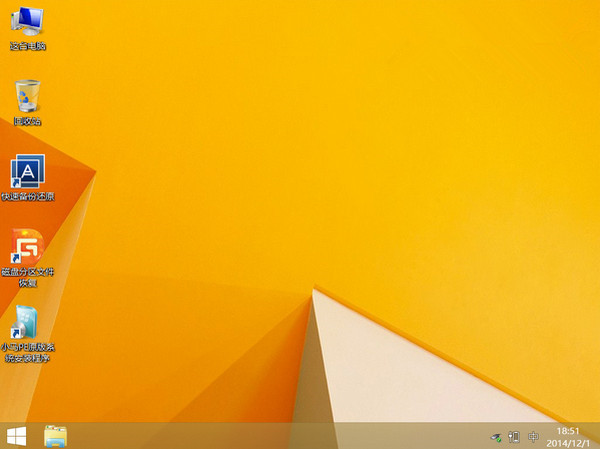
小马PE2014全新功能版 V12.15 中文官方安装版(支持win10系统)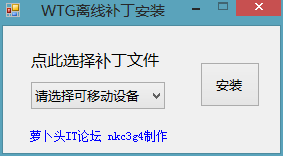
USB 3.0补丁 中文绿色免费版(附安装方法)
U盘启动盘制作 Ventoy v1.0.98 单文件绿色便携版 附使用教程![win2003 免驱型usb蓝牙驱动 [已测好用] win2003 免驱型usb蓝牙驱动 [已测好用]](//img.jbzj.com/do/uploads/userup/1001/04194JS5W.gif)
win2003 免驱型usb蓝牙驱动 [已测好用]
优启通(U盘启动盘制作工具) v3.7.2023.0110 中文安装免费版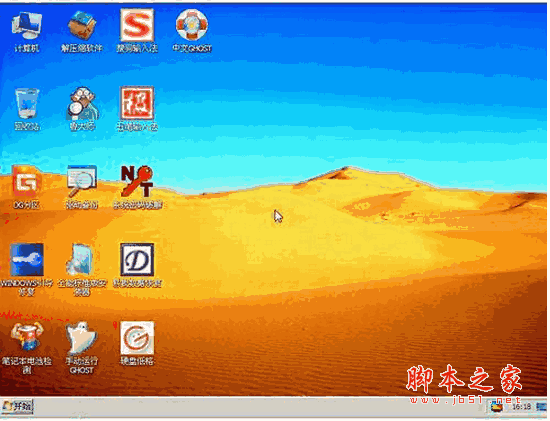
天下不败光盘版电脑维护盘 v16 ISO版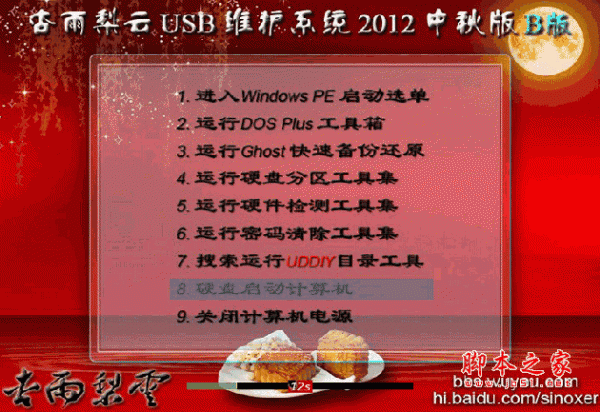
杏雨梨云USB维护系统2012中秋版 B版(完美制作万能启动U盘彻底告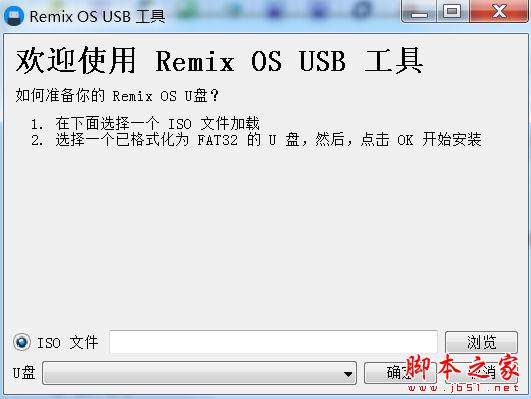
Remix OS USB工具(U盘烧录和安装) V1.0 免费绿色版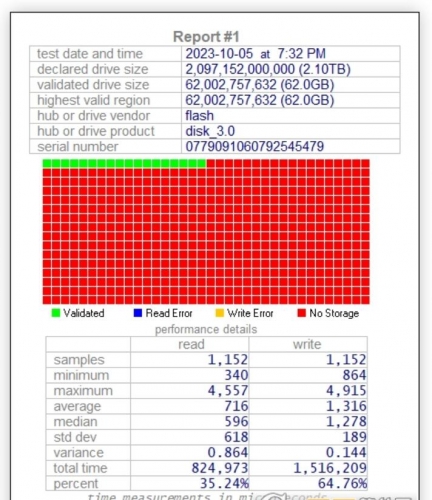
ValiDrive(U盘/移动硬盘容量检测工具) v1.0 官方绿色版
相关文章
-
 USB Removal Disk Format Tool(U盘格式化修复工具) V1.0.3.0 最新版
USB Removal Disk Format Tool(U盘格式化修复工具) V1.0.3.0 最新版一款专业且易于使用的U盘修复工具,它能有效解决U盘无法读取或格式化等问题,适用于大多数U盘型号,当您的U盘显示为空间为0KB或连接电脑后无法进行正常操作时,这款工具将成...
-
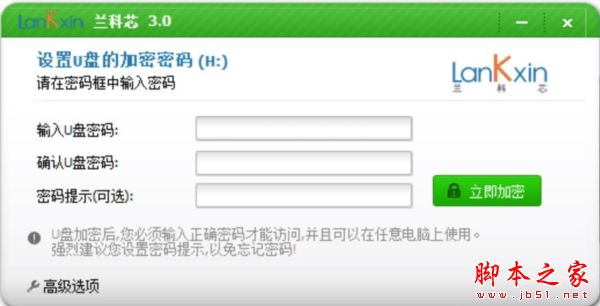 兰科芯U盘加密工具 V3.0 中文安装版
兰科芯U盘加密工具 V3.0 中文安装版兰科芯U盘加密工具密码保护可以防止这种情况的发生,U盘经过加密后,使用者必须输入正确的密码才能访问,并且可以在任意电脑上使用...
-
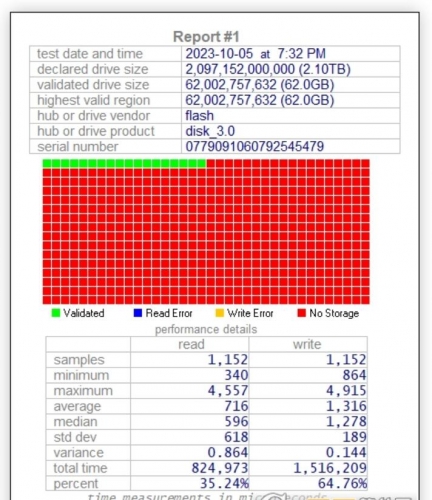 ValiDrive(U盘/移动硬盘容量检测工具) v1.0 官方绿色版
ValiDrive(U盘/移动硬盘容量检测工具) v1.0 官方绿色版ValiDrive是一款容量检测类型的工具,辅助个人来完成对于U盘和移动硬盘的容量检测,让你了解到你所购买的U盘是否是真实的容量...
-
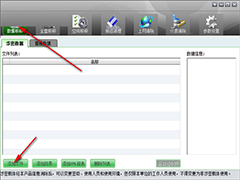 天桥科技存储介质信息U盘痕迹消除工具 v4.0 绿色版 附使用教程
天桥科技存储介质信息U盘痕迹消除工具 v4.0 绿色版 附使用教程天桥科技存储介质信息消除工具是一款真正的专业级的U盘痕迹深度挖掘,擦除工具,对于一些重要敏感信息,需要及时彻底删除,然后存储介质才可以继续安全使用,感兴趣的朋友...
-
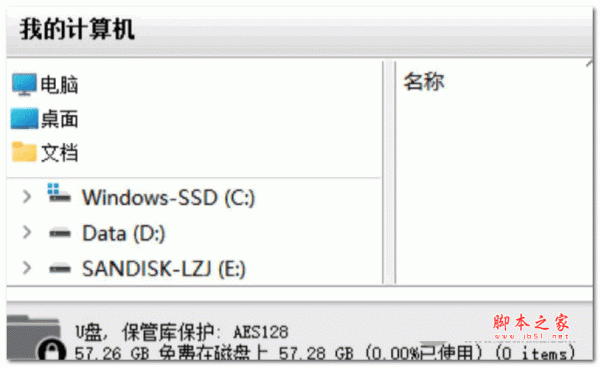 privateaccess(闪迪专用u盘保险箱) V6.4.9 官方版
privateaccess(闪迪专用u盘保险箱) V6.4.9 官方版privateaccess是一款闪迪专用u盘保险箱,它能够让你在你的U盘上创建一个加密的文件夹,并通过这个文件夹来分享U盘中的文件或者隐藏私密文件...
-
 深山红叶U盘启动工具 V1.7 官方绿色版
深山红叶U盘启动工具 V1.7 官方绿色版不错的U盘启动软件,用户使用该软件可以重装系统,界面简洁,易于上手,本站提供的是这款软件的绿色版本...
下载声明
☉ 解压密码:www.jb51.net 就是本站主域名,希望大家看清楚,[ 分享码的获取方法 ]可以参考这篇文章
☉ 推荐使用 [ 迅雷 ] 下载,使用 [ WinRAR v5 ] 以上版本解压本站软件。
☉ 如果这个软件总是不能下载的请在评论中留言,我们会尽快修复,谢谢!
☉ 下载本站资源,如果服务器暂不能下载请过一段时间重试!或者多试试几个下载地址
☉ 如果遇到什么问题,请评论留言,我们定会解决问题,谢谢大家支持!
☉ 本站提供的一些商业软件是供学习研究之用,如用于商业用途,请购买正版。
☉ 本站提供的PhoenixCard v3.1.0 官方最新绿色中文版资源来源互联网,版权归该下载资源的合法拥有者所有。














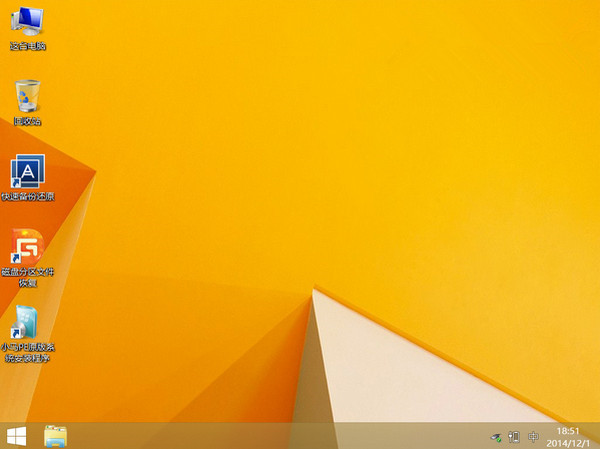
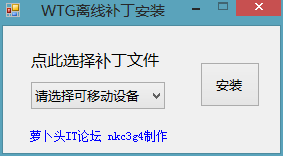
![win2003 免驱型usb蓝牙驱动 [已测好用] win2003 免驱型usb蓝牙驱动 [已测好用]](http://img.jbzj.com/do/uploads/userup/1001/04194JS5W.gif)